Apakah kamu kebingungan agar bisa mengaktifkan reader mode di browser HP? Atau bahkan kamu belum tahu bahwa fitur ini ada di HP kamu? Kalau begitu, mari kita bahas satu per satu di bawah!

Tentang Reader Mode
Reader mode atau mode membacamerupakan mode yang disediakan khusus agar pembaca dapat fokus dan nyaman saat membaca konten atau artikel-artikel di browser HP kamu. Mengaktifkan reader mode dapat membuat mata kamu menjadi tidak cepat lelah, terutama ketika kamu harus menatap layar HP dalam waktu yang lama.
Tidak semua browser dibekali dengan fitur reader mode. Dari pengalaman saya, hanya reader mode pada browser Chrome dan Microsoft Edge yang menurut saya paling nyaman digunakan. Reader mode di Chrome saya sering pakai karena Chrome sendiri browser yang paling sering saya gunakan, sedangkan fitur reader mode di browser Microsoft Edge menurut saya lebih simpel dan powerful karena tidak perlu setting tambahan dan juga dibekali fitur read out loud dengan berbagai macam suara dan bahasa.
Cara Mengaktifkan Reader Mode
Dari banyaknya browser yang bisa kamu instal di smartphone, saya menyarankan untuk menginstal browser Chrome (/turunannya) atau Microsoft Edge. Sejauh yang saya ketahui, kedua browser tersebut mempunyai fitur reader mode di dalamnya yang mudah diaktifkan dan nyaman dipakai.
Cara Mengaktifkan Reader Mode di Microsoft Edge
Download Microsoft Edge APK
// Link Play Store
// Link App Store
- Buka halaman yang ingin dibaca pada browser Microsoft Edge
- Tap reader mode (simbol buku) di address bar
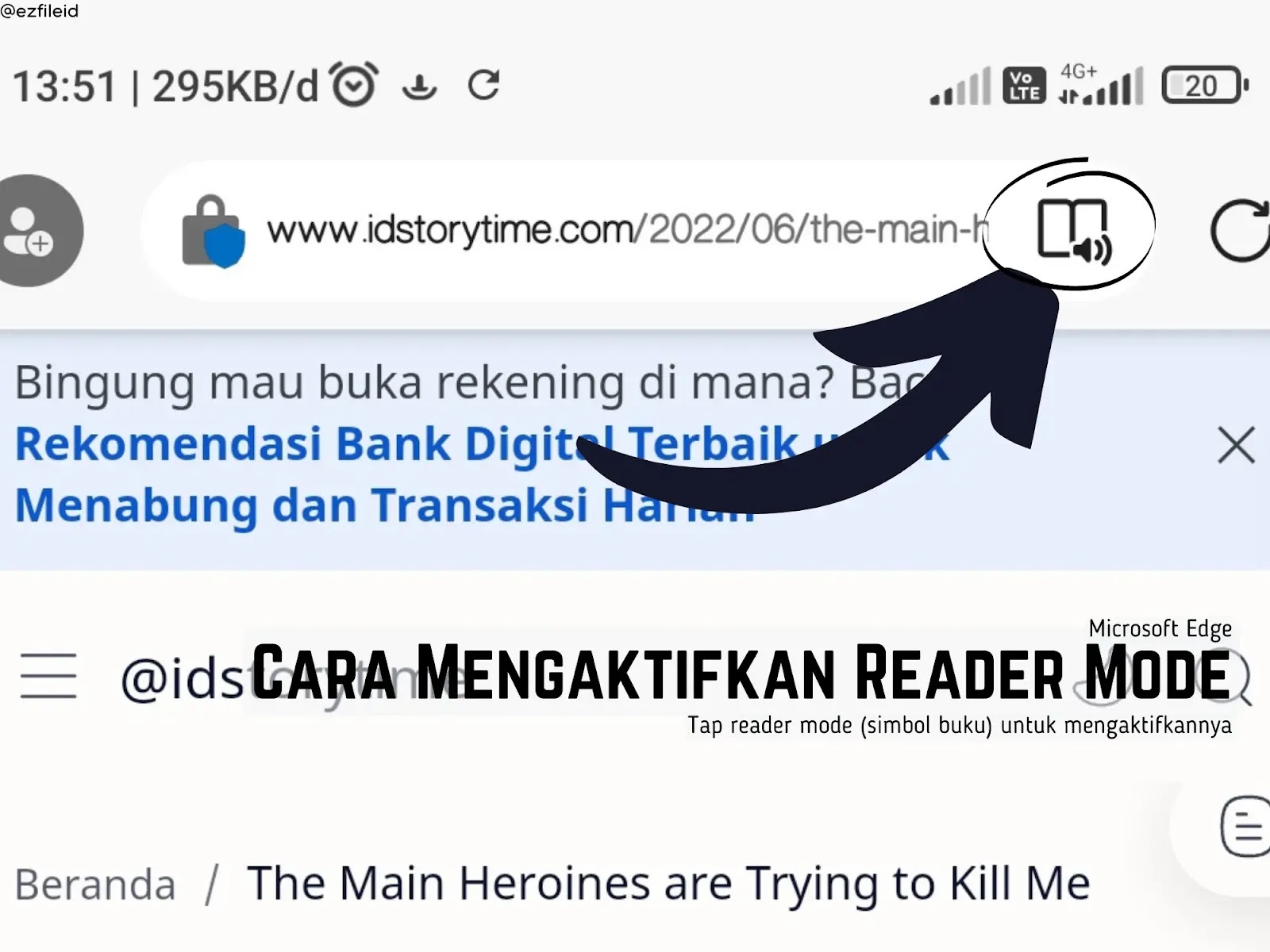
Catatan: Jika reader mode tidak muncul di address bar, maka halaman tersebut tidak mendukung fitur reader mode. Hal ini bisa diatasi menggunakan browser Chrome, karena fitur reader mode di Chrome bisa di trigger/dimunculkan secara paksa dengan setting tambahan.
Fitur reader mode di browser Microsoft Edge
- Voice/read out loud (baca dengan lantang)
- Kecepatan suara
- Suara multibahasa
- Ubah ukuran teks
- Spasi teks (menambah jarak antar huruf)
- Tema halaman (mengganti warna background)
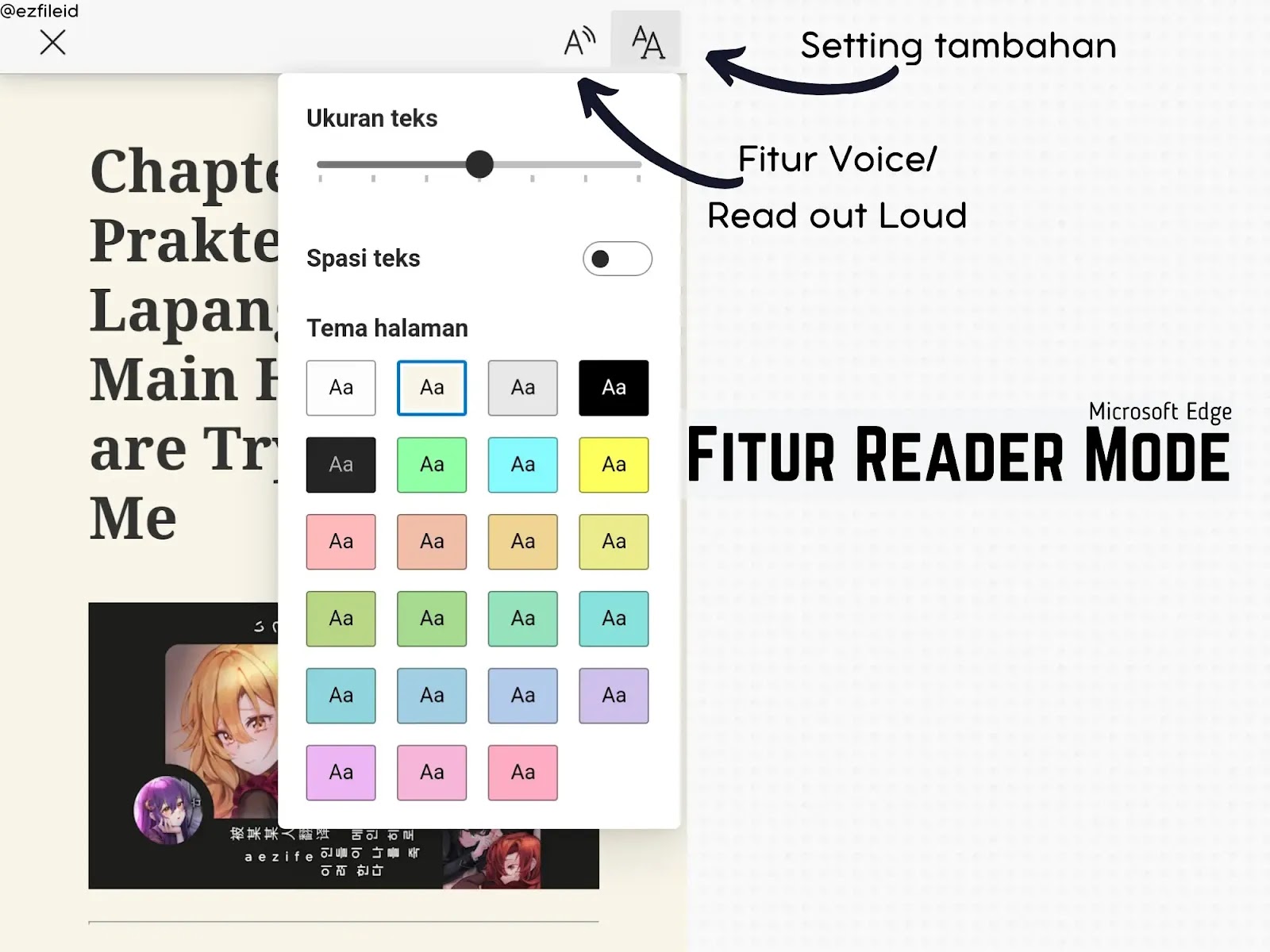
Cara Mengaktifkan Reader Mode di Chrome
Unduh aplikasi Chrome:
// Link Play Store
// Link App Store
- Buka halaman yang ingin dibaca pada browser Chrome
- Akan muncul notifikasi mengambang (floating notification):
Lihat halaman yang disederhanakan? - Tap Lihat pada notifikasi tersebut untuk mengaktifkan reader mode

Catatan: Jika notifikasi tidak muncul, kamu dapat men-trigger reader mode agar aktif. Ikuti langkah-langkah di bawah!
Cara men-trigger/ mengaktifkan reader mode secara paksa
- Buka browser chrome
- Di address bar, masukkan link berikut dan tap Enter:
chrome://flags - Cari pengaturan berikut:
Reader Mode triggering - Pada pengaturan tersebut, pilih All articles agar reader mode dapat selalu diaktifkan pada semua halaman

Fitur reader mode di browser Chrome
- Cari di halaman atau find on page
- Warna background (terang, gelap, atau sepia)
- Ubah jenis font (Sans serif, serif, atau monospace)
- Ubah ukuran font
- Terjemahkan full satu halaman

Tips Lainnya: Instal Aplikasi Google Translate
Google Translate adalah aplikasi dari Google untuk menerjemahkan bahasa. Dengan Google Translate, bacaan dengan bahasa asing dapat diterjemahkan ke Bahasa Indonesia langsung di browser. Ya, Google Translate mempunyai fitur floating yang membuat kamu bisa menerjemahkan kalimat satu per satu maupun satu paragraf langsung saat membaca. Hal ini sangat membantu bagi kamu yang tidak terlalu paham dengan bahasa asing, juga sangat membantu dalam memahami bahasa asing jika kamu sedang belajar.

Download Google Translate APK
// Link Play Store
// Link App Store
FAQ Terkait Reader Mode
Apa fungsi reader mode?
Reader mode berfungsi agar mata tidak cepat lelah ketika menatap layar smartphone dalam waktu yang lama. Reader mode di browser juga bisa dikustomisasi agar kita dapat fokus dan nyaman dalam membaca.
Baca juga: Tutorial DL Subtitle di Subscene tanpa VPN!
Apa saja fitur di dalam reader mode?
Ada beberapa fitur yang biasanya ada di reader mode, yaitu:
- Ubah font
Jika kamu kurang menyukai font bawaan, kamu dapat mengubahnya. - Ubah ukuran font
Kamu dapat mengubah ukuran font agar pengalaman membaca kamu semakin menyenangkan. - Ubah tema/tampilan
Kamu dapat mengubah tema/tampilan seperti warna background (latar belakang). - Terjemahan
Meski ada namun saya kurang menyukai fitur bawaan ini. Saya lebih menyarankan agar menginstal aplikasi Google Translate untuk menerjemahkan langsung. - Voice/read out loud (baca dengan lantang)
Dengan fitur ini kamu dapat mendengar isi dari bacaan kamu. Yups, smartphone kamu akan mengeluarkan suara dari halaman yang kamu buka. Fitur ini menurut saya sangat bermanfaat karena daripada membaca kita bisa mendengarkan isi halaman yang kita buka, sehingga kita bisa melakukan hal lainnya sekaligus. Namun sayang, sejauh yang saya ketahui fitur ini hanya ada pada browser Microsoft Edge di smartphone. - Dll ....
Mohon diingat, semua fitur di atas bisa ada atau tidak ada pada reader mode di browser yang kamu pakai.
Browser dengan fitur reader mode apa yang direkomendasikan untuk dipakai?
- Chrome dan/atau browser turunannya (contoh: Brave)
+ Chrome umumnya langsung ada di browser HP android
- Reader mode tidak bisa dipakai pada semua halaman website, namun bisa di trigger/di setting agar muncul
- Microsoft Edge
+ Terdapat fitur voice (read out loud/baca dengan lantang)
- Reader mode hanya bisa dipakai pada halaman website tertentu, tidak bisa disetting/di trigger agar muncul